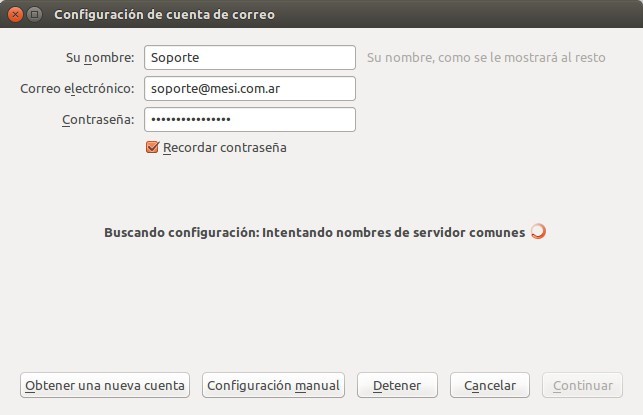Ahora procederemos a ver los pasos para configurar una cuenta de correo POP/IMAP de su dominio en el cliente de correo Thunderbird. Si no lo posees, puedes descargarlo desde el sitio oficial: https://www.thunderbird.net/es-ES/
Antes de comenzar, deberá haber creado la cuenta en su panel de control. Entonces, abra el Thunderbird y tenga a mano los datos de su cuenta de correo.
Paso 1
En el thunderbird, baja al botón menú ubicado arriba a la derecha y pasando el mouse sobre la opción Preferencias, seleccione la que dice: Configuración de cuentas.
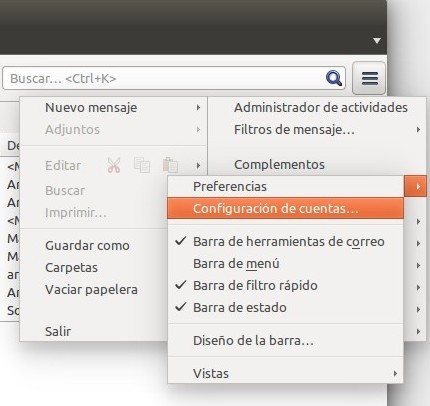
Paso 2
En la ventana que se abre, abajo a la izquierda haga click en el botón Acciones de cuenta y seleccione la opción Agregar cuenta de correo…
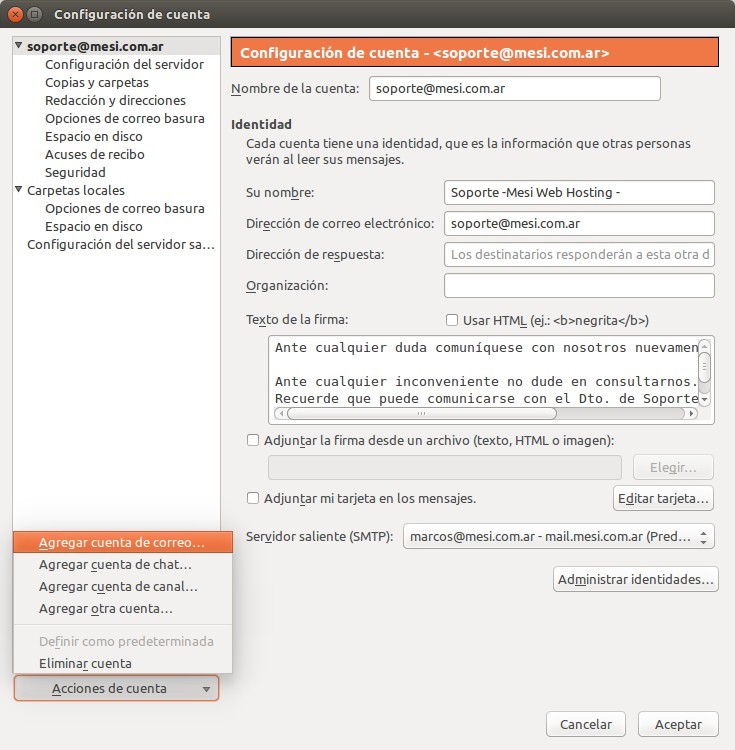
Paso 3
En la ventana que aparece, complete los datos:
- Su Nombre: Aquí va su nombre, el que desea que la gente vea como remitente de sus correos.
- Correo Electrónico: Aquí va su correo completo, como por ejemplo: [email protected]
- Contraseña: La clave de su cuenta
Ahora, haga click en el botón Continuar y luego en el botón Configuración Manual (No espere que termine el buscando configuración, ponga configuración manual directamente).
Paso 4
Al haber hecho click en Configuración manual, le aparecerán todos los parámetros que debe configurar. Elija si quiere configurarlo como POP o como IMAP. Recomendamos usar IMAP
- Entrante
- Nombre del servidor: Aquí debe poner su dominio, con un mail. delante. Por ejemplo, para el dominio mesi.com.ar sería mail.mesi.com.ar
- Puerto: Debe poner 110 si eligió POP o 143 si eligió IMAP
- SSL: Debe poner ninguno
- Autenticación: Debe poner contraseña normal
- Saliente
- Nombre del servidor: Aquí debe poner su dominio, con un mail. delante. Por ejemplo, para el dominio mesi.com.ar sería mail.mesi.com.ar.
- Puerto: Debe poner 2525
- SSL: Debe poner ninguno
- Autenticación: Debe poner contraseña normal
- Nombre de usuario: Aquí debe poner su correo completo.
Ahora solo debe hacer click en Re-verificar y en Finalizado y listo. Ya ha configurado su cuenta de correo.